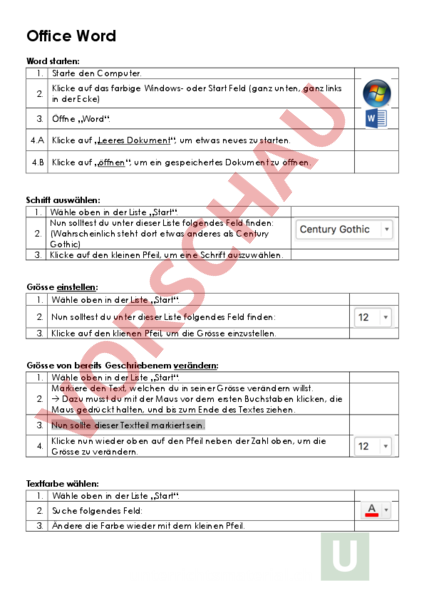Arbeitsblatt: Word Anleitung Schritt für Schritt
Material-Details
Mit diesem Dokument können Kinder Schritt für Schritt mit dem Word arbeiten. Es beinhaltet das Öffnen, Bearbeiten und Speichern von Dokumenten und dient dazu, jederzeit nachzuschauen.
Informatik
Textverarbeitung
3. Schuljahr
1 Seiten
Statistik
175181
1795
25
11.10.2017
Autor/in
Céline Gäumann
Land: Schweiz
Registriert vor 2006
Textauszüge aus dem Inhalt:
Office Word Word starten: 1. Starte den Computer. 2. Klicke auf das farbige Windows- oder Start Feld (ganz unten, ganz links in der Ecke) 3. Öffne „Word. 4.A Klicke auf „Leeres Dokument, um etwas neues zu starten. 4.B Klicke auf „öffnen, um ein gespeichertes Dokument zu öffnen. Schrift auswählen: 1. Wähle oben in der Liste „Start. Nun solltest du unter dieser Liste folgendes Feld finden: 2. (Wahrscheinlich steht dort etwas anderes als Century Gothic) 3. Klicke auf den kleinen Pfeil, um eine Schrift auszuwählen. Grösse einstellen: 1. Wähle oben in der Liste „Start. 2. Nun solltest du unter dieser Liste folgendes Feld finden: 3. Klicke auf den klienen Pfeil, um die Grösse einzustellen. Grösse von bereits Geschriebenem verändern: 1. Wähle oben in der Liste „Start. Markiere den Text, welchen du in seiner Grösse verändern willst. 2. à Dazu musst du mit der Maus vor dem ersten Buchstaben klicken, die Maus gedrückt halten, und bis zum Ende des Textes ziehen. 3. Nun sollte dieser Textteil markiert sein. 4. Klicke nun wieder oben auf den Pfeil neben der Zahl oben, um die Grösse zu verändern. Textfarbe wählen: 1. Wähle oben in der Liste „Start. 2. Suche folgendes Feld: 3. Ändere die Farbe wieder mit dem kleinen Pfeil.